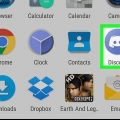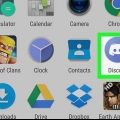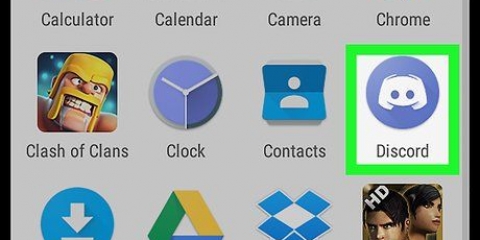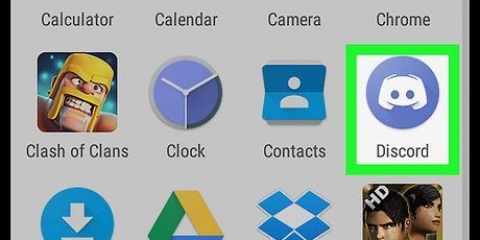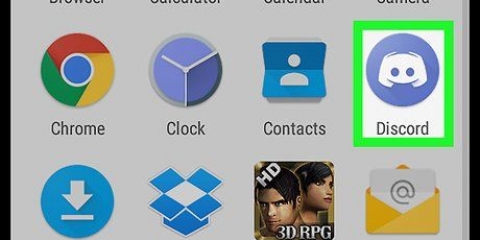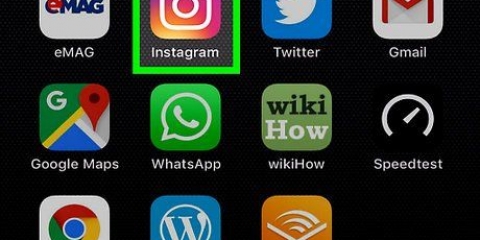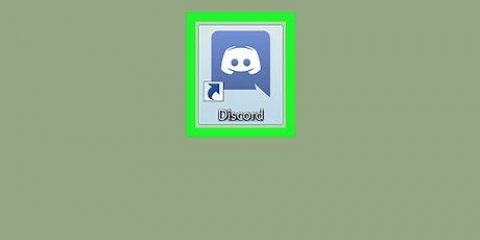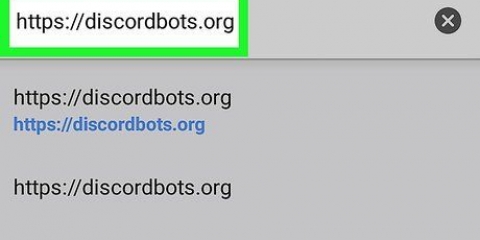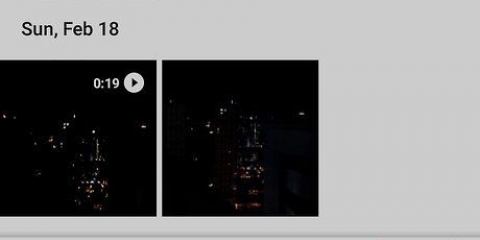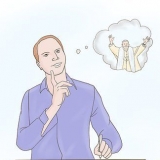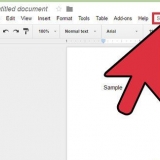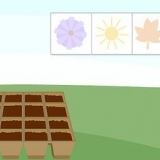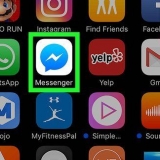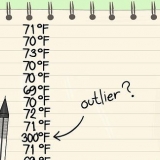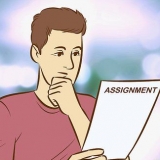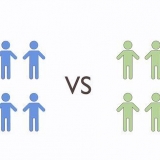Comparte gif en un chat de discord en android
Este artículo te enseñará cómo compartir un GIF en Discord mientras usas un Android. Antes de comenzar, asegúrese de tener el archivo GIF guardado en su teléfono o tableta.
Pasos
Método 1 de 2: compartir en un mensaje directo

2. Presiona ☰. Está en la esquina superior izquierda de la pantalla.

3. Prensa Amigos. Aparecerá tu lista de amigos.

5. Toca a la persona a la que quieres mostrarle el GIF.

6. Presiona el botón de charlar. Este es un botón con dos burbujas de diálogo superpuestas en la esquina inferior derecha de la pantalla. Esto abrirá un mensaje directo a tu amigo.

8. Toca el icono de imagen o archivo. El ícono de la imagen parece un paisaje montañoso y el ícono del archivo es una hoja de papel con una esquina doblada.

9. Seleccione el GIF. Una vez que tengas tus imágenes abiertas, desplázate hasta el GIF y presiónalo cuando lo encuentres. Cuando abrió su lista de archivos, busque las carpetas y presione para seleccionar.

1. Discordia abierta. El ícono es azul claro y contiene un controlador de juego sonriente. Está en tu pantalla de inicio o entre tus otras aplicaciones.
- Si aún no ha iniciado sesión en Discord, siga las instrucciones en pantalla para iniciar sesión ahora.

2. Presiona ☰. Está en la esquina superior izquierda de la pantalla.

4. Presiona un canal.

5. imprenta +. Está en la esquina inferior izquierda de la pantalla. Aparecerán varios iconos.

7. Seleccione el GIF. Una vez que tengas tus imágenes abiertas, desplázate hasta el GIF y presiónalo cuando lo encuentres. Cuando abrió su lista de archivos, busque las carpetas y presione para seleccionar.

8. Presiona el botón enviar. Este ícono es un avión de papel sobre un botón azul redondo en la esquina inferior derecha de la pantalla. Esto enviará su GIF al usuario de Discord seleccionado.
"> Artículos sobre el tema. "Comparte gif en un chat de discord en android"
Оцените, пожалуйста статью
Similar
Popular